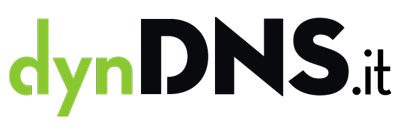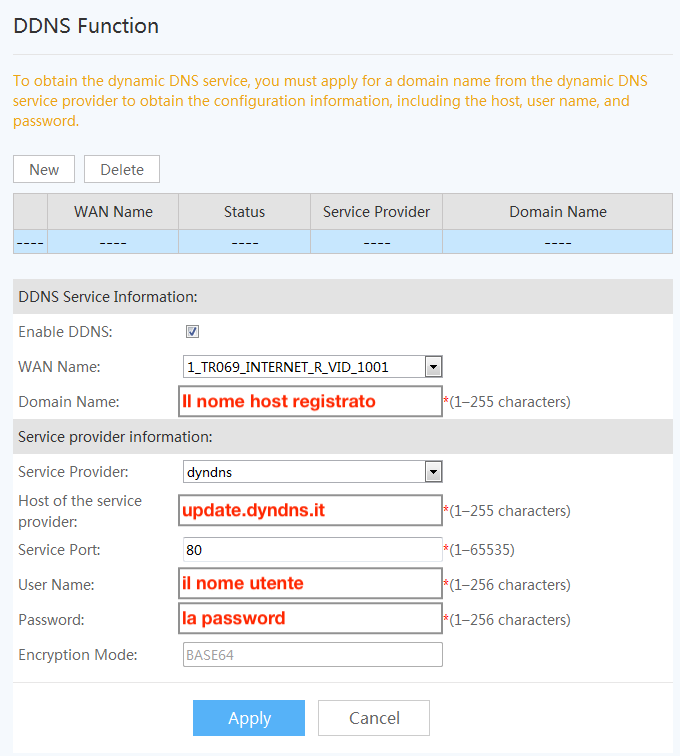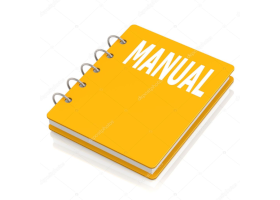Modem Huawei e dynDNS.it
E’ possibile configurare un modem o router Huawei con il servizio di DNS dinamico offerto da dyndns.it seguendo i passi qui indicati.
La configurazione qui presentata si applica a tutti i modelli di router Huawei, anche se le schermate possono differire a seconda dei modelli.
1. Creazione Hostname
Se non sei ancora registrato a dyndns.it devi creare un account e un host (indirizzo dinamico) per raggiungere il modem da remoto. Se hai già un host creato per Huawei su dyndns.it, puoi saltare questo passo.
Usa il Wizard per creare il giusto tipo di host per il tuo modem Apri Wizard
2. Configurazione Modem
Dopo aver creato un host puoi configurare il modem Huawei nella sezione DDNS nel seguente modo:
| Campo | Impostazione |
|---|---|
| Provider | selezionare ‘dyndns’ |
| Domain name | inserire il nome host creato su dyndns.it |
| Host of the service Provider | inserire esattamente: update.dyndns.it |
| Username | il nome utente usato per accedere a dyndns.it |
| Password | la password usata per accedere a dyndns.it |
Puoi vedere le credenziali del tuo host nella pagina Gestione
Nota per gli utenti UNICO: al posto del nome utente e della password per accedere a dyndns.it, è possibile anche utilizzare il nome utente e la password definiti per il singolo host
3. Verifica
Se la configurazione è corretta si può visualizzare subito nella pagina del DDNS del modem. Infatti in caso di errore viene riportato l’errore riscontrato in caso di aggiornamento.
In ogni caso, il modo più semplice per verificare che la configurazione sia stata accettata e sia funzionante è spegnere il modem, attendere qualche minuto e riaccenderlo. Quindi controllare nella pagina di dettaglio dell’host sul sito dyndns.it che l’IP a cui punta l’host sia cambiato.
4. Note
Il servizio di DNS dinamico ha lo scopo di recuperare l’IP Pubblico della connessione attraverso un nome host (URL).
La connessione avviene poi in modo diretto sull’IP Pubblico della connessione utilizzando l’URL del DNS dinamico per l’indirizzamento.
Per questo, la connessione da remoto può avvenire se il modem è connesso ad una linea con un IP Pubblico senza NAT, come ad esempio una linea fissa.
Pertanto non funziona con le normali SIM 4G e con le connessioni FWA senza IP pubblico.